Integração SkyHub: Expanda Suas Vendas Online com a WDNA
Objetivo
Exporte seus produtos para o SkyHub e publique em vários marketplaces, e gerencie os pedidos/produtos pela plataforma.Configuração
Para realizar a integração é necessário ter uma conta no Skyhub, então adicione o canal do tipo SkyhubCaso não tenha uma conta, clique aqui.
- No painel SkyHub, após logado, clique em plataformas.
- Clique em cadastrar sistema, e em seguida, ApiClient.
- Preencha o nome e salve o ApiClient.
- Após salvo, será exibido o token de integração com a plataforma.
- Com o token em mãos, acesse a configuração do canal SkyHub na plataforma.
- Preencha o formulário corretamente e salve.
- Nome: nome para identificação do canal
- Tabela de preço: Indica qual a tabela de preço para a integração
- E-mail: e-mail de usuário do Skyhub
- Token: token de acesso Skyhub
- Se o canal estiver ativo sempre irá exportar os produtos.
- Status: define o fluxo (Importar, Importar e Exportar ou desativado)
- Mapeamento de Status do Pedido
- Para exportar os pedidos os campos de status do pedido tem que ser devidamente preenchidos.
- Para cada tipo de status, campos específicos tem que ser enviados, para isso o mapeamento tem que ser devidamente preenchido.
- É possível mapear preços extras para o envio, para um ajuste no preço de diferentes plataformas.
- os campos são apenas enviados, e a configuração é feita pelo usuário na skyhub, tendo que contratar os serviços para anuncio nas plataformas.
Produto
- O campo obrigatórios
- SKU
- Título
- Descrição
- Dimensões (peso, altura, largura, comprimento)
- Os produtos que não houverem esses campos devidamente preenchidos não serão cadastrados no Skyhub.
- Ao ativar o canal todos os produtos ativos na tabela de preço são enviados para o Skyhub
- Quando o produto é editado, ativado ou inativado na tabela configurada no canal Skyhub, é realizado o envio.
- O processo de envio pode demorar alguns minutos para replicar os dados, os processos irão aparecer na lista de processos:
Pedidos
Status do pedidoAo criar o canal o mapeamento vem pré configurado, mas nem sempre todo ajustado por isso deve ajustar corretamente.
Status com o mapeamento padrão:
Loja x SkyHub
- Pendente - Pagamento Pendente (SkyHub) - NEW
- Aprovado - Aprovado (SkyHub) - APPROVED
- Em preparo - Pagamento Faturado (SkyHub) - INVOICED
- Enviado - Pedido Enviado (SkyHub) - SHIPPED
- Finalizado - Completo (entregue) (SkyHub) - DELIVERED
- Cancelado - Cancelado (SkyHub) - CANCELED
Para alguns tipos de status, campos específicos tem que ser enviados, para isso o mapeamento tem que ser devidamente preenchido.
Em preparo:
- invoice key
- informações adicionais de frete
- Nota Fiscal
- Chave de acesso da nota fiscal
- Código de rastreio e URL de rastreio
- informações adicionais de frete
- Rastreio
- Código de rastreio
- URL de rastreio
- Data recebimento
- informações adicionais de frete
- Nota Fiscal
- Data recebimento